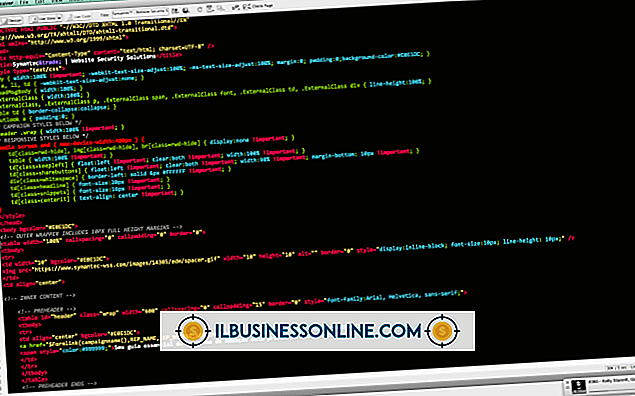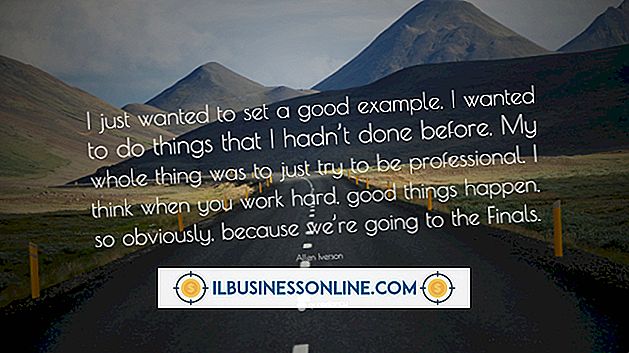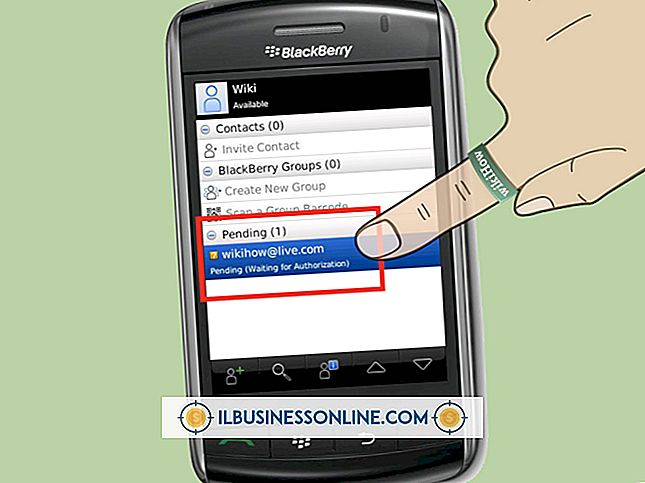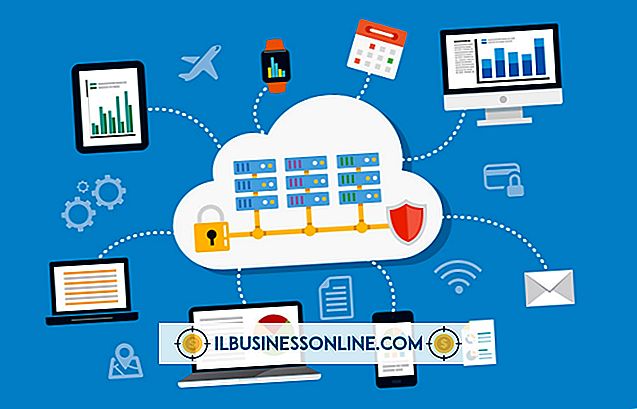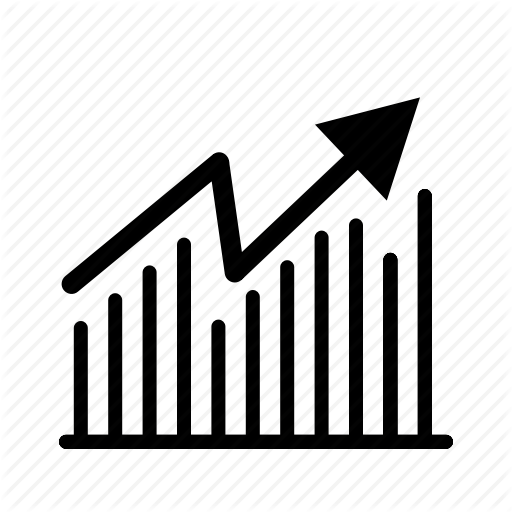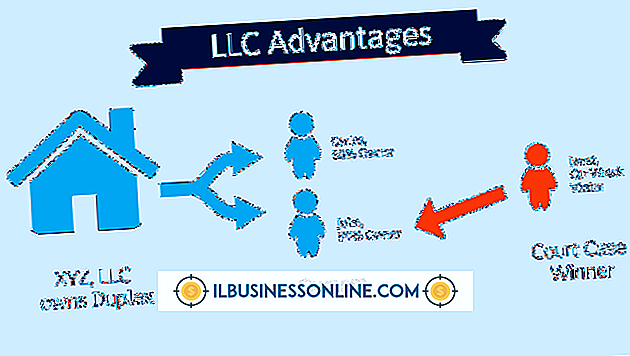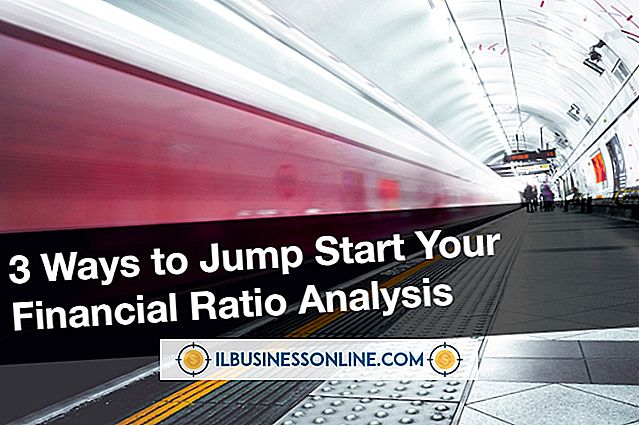Xem những gì đang sử dụng Tất cả RAM của tôi

RAM của máy tính lưu trữ dữ liệu hoạt động và được sử dụng gần đây. Vì RAM hoạt động nhanh hơn nhiều so với ổ cứng, việc giữ dữ liệu trong bộ nhớ hoạt động giúp tăng tốc máy tính của bạn. Tuy nhiên, khi một chương trình sử dụng hết RAM của bạn, nó sẽ khiến toàn bộ hệ thống bị chậm lại, ảnh hưởng đến công việc khi hệ thống hoán đổi dữ liệu vào và ra khỏi bộ nhớ. Trình quản lý tác vụ Windows có thể giúp xác định và giải quyết việc sử dụng RAM quá mức.
Theo dõi sử dụng RAM
Để mở Trình quản lý tác vụ, bấm "Control-Shift-Esc." Chuyển sang tab "Quy trình" để xem danh sách mọi thứ đang chạy trên máy tính của bạn, bao gồm cả chương trình hiển thị và quy trình nền. Nếu bạn đang dùng Windows 8 và không thấy bất kỳ tab nào, hãy nhấp vào "Chi tiết khác". Nhấp vào tiêu đề cột "Bộ nhớ" để sắp xếp các quy trình theo sử dụng RAM. Nếu các mục trên cùng hiển thị ít hoặc không sử dụng RAM, hãy nhấp lại vào tiêu đề để sắp xếp theo hướng ngược lại.
Chương trình xác định và kết thúc
Trên Windows 8, các mục trong danh sách Quy trình sử dụng tên chương trình đầy đủ và mô tả quy trình, giúp chúng dễ dàng xác định. Để buộc đóng một quy trình, chọn nó và nhấn "Kết thúc tác vụ". Trên các hệ thống cũ, các quy trình hiển thị tên tệp. Nếu bạn không nhận ra, hãy nhấp chuột phải vào nó và chọn "Vị trí tệp mở" để định vị nó trên máy tính của bạn, giúp liên kết nó với một chương trình. Nhấp vào "Kết thúc quá trình" để thoát khỏi mục đã chọn. Lưu ý rằng các quy trình kết thúc cưỡng bức cho các chương trình mở có thể gây mất dữ liệu và việc đóng các quy trình hệ thống có thể làm sập hệ thống, buộc phải khởi động lại.